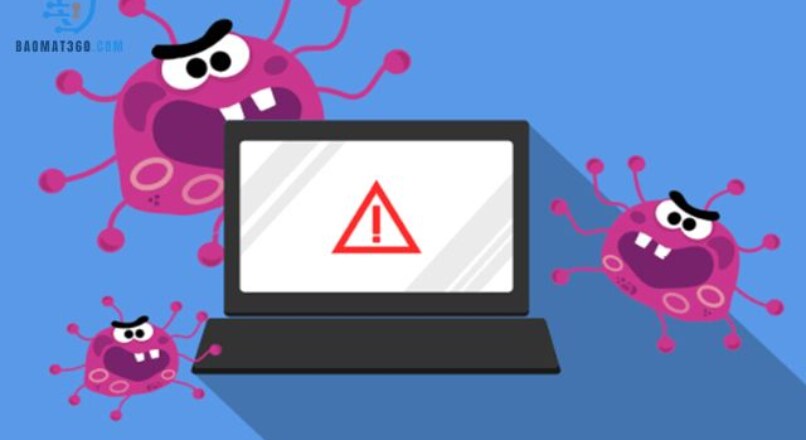
Cách Xóa Virus Trong Máy Tính Hiệu Quả An Toàn Nhất
Máy tính bị nhiễm virus không chỉ gây phiền toái mà còn đe dọa đến dữ liệu cá nhân và thông tin quan trọng của bạn. Trong bài viết này, Baomat360 sẽ hướng dẫn bạn chi tiết cách xóa virus trong máy tính một cách hiệu quả và an toàn, giúp bạn bảo vệ thiết bị của mình khỏi các mối nguy hiểm tiềm ẩn.
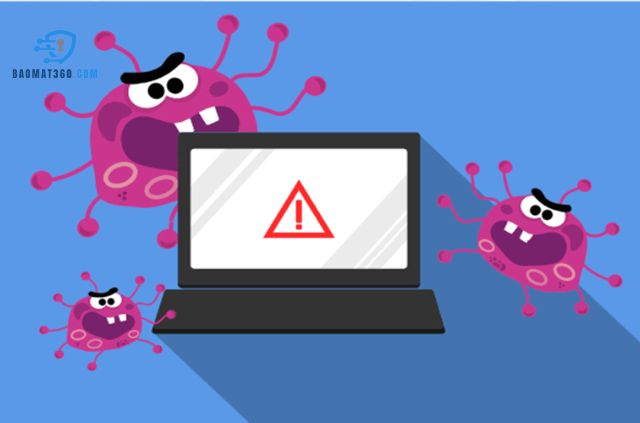
Cách Xóa Virus Trong Máy Tính
1. Dấu Hiệu Nhận Biết Máy Tính Bị Nhiễm Virus
Trước khi tìm hiểu cách xóa virus trong máy, việc nhận biết các dấu hiệu nhiễm virus là vô cùng quan trọng. Dưới đây là một số biểu hiện thường gặp:
- Hiệu suất chậm chạp: Máy tính hoạt động chậm hơn bình thường, các ứng dụng khởi động lâu hoặc treo thường xuyên.
- Xuất hiện các quảng cáo lạ: Các cửa sổ pop-up quảng cáo xuất hiện liên tục, ngay cả khi bạn không mở trình duyệt web.
- Thay đổi cài đặt hệ thống: Các thiết lập trình duyệt, trang chủ, hoặc các cài đặt khác bị thay đổi mà bạn không hề thực hiện.
- Mất dữ liệu: Các tập tin, thư mục bị xóa hoặc mã hóa một cách bí ẩn.
- Xuất hiện các chương trình lạ: Các phần mềm không rõ nguồn gốc tự động cài đặt vào máy tính của bạn.
- Thông báo lỗi liên tục: Hệ thống liên tục hiển thị các thông báo lỗi không rõ nguyên nhân.
- Tăng lưu lượng mạng: Máy tính sử dụng nhiều băng thông mạng hơn bình thường, ngay cả khi bạn không sử dụng internet nhiều.
Nếu bạn nhận thấy một hoặc nhiều dấu hiệu trên, rất có thể máy tính của bạn đã bị nhiễm virus và cần thực hiện các biện pháp xóa virus ngay lập tức.
2. Các Bước Chuẩn Bị Trước Khi Xóa Virus
Trước khi thực hiện bất kỳ cách xóa virus trong máy nào, bạn cần chuẩn bị kỹ lưỡng để đảm bảo an toàn cho dữ liệu và hệ thống:
- Sao lưu dữ liệu quan trọng: Sao chép tất cả các tập tin, tài liệu quan trọng ra ổ cứng ngoài, USB, hoặc dịch vụ lưu trữ đám mây. Điều này giúp bạn tránh mất dữ liệu nếu quá trình xóa virus gặp sự cố.
- Ngắt kết nối internet: Ngắt kết nối internet của máy tính để ngăn chặn virus lây lan sang các thiết bị khác trong mạng hoặc tải thêm các mã độc hại.
- Tải và cài đặt phần mềm diệt virus: Chọn một phần mềm diệt virus uy tín và tải xuống phiên bản mới nhất. Nếu máy tính đã bị nhiễm virus nặng, bạn có thể cần tải phần mềm diệt virus trên một thiết bị khác và chuyển sang máy tính bị nhiễm qua USB.
- Khởi động lại máy tính ở chế độ Safe Mode: Chế độ Safe Mode giúp giới hạn các chương trình và trình điều khiển khởi động cùng Windows, giúp phần mềm diệt virus hoạt động hiệu quả hơn. Cách vào Safe Mode:
- Windows 10/11: Nhấn giữ phím Shift khi bạn chọn “Restart” từ menu Start. Sau đó, chọn “Troubleshoot” > “Advanced options” > “Startup Settings” > “Restart”. Cuối cùng, nhấn phím 4 hoặc F4 để vào “Safe Mode” hoặc phím 5 hoặc F5 để vào “Safe Mode with Networking”.
3. Các Cách Xóa Virus Trong Máy Tính Hiệu Quả
Dưới đây là một số cách xóa virus trong máy tính hiệu quả mà bạn có thể áp dụng:
3.1. Sử dụng Phần Mềm Diệt Virus
Đây là cách xóa virus phổ biến và hiệu quả nhất. Các phần mềm diệt virus sẽ quét toàn bộ hệ thống, phát hiện và loại bỏ các virus, malware và các mối đe dọa khác.
- Mở phần mềm diệt virus: Sau khi đã cài đặt phần mềm diệt virus, hãy mở nó.
- Chọn chế độ quét: Chọn chế độ quét toàn diện (full scan) để quét toàn bộ hệ thống.
- Bắt đầu quét: Nhấn nút “Scan” hoặc “Start Scan” để bắt đầu quá trình quét.
- Xử lý các mối đe dọa: Sau khi quét xong, phần mềm sẽ hiển thị danh sách các mối đe dọa được phát hiện. Hãy chọn “Remove”, “Delete” hoặc “Quarantine” để xử lý các virus và malware.
- Khởi động lại máy tính: Sau khi xử lý xong, hãy khởi động lại máy tính để hoàn tất quá trình xóa virus.
Một số phần mềm diệt virus uy tín bạn có thể tham khảo:
- Bitdefender: Phần mềm diệt virus hàng đầu với khả năng phát hiện và loại bỏ virus mạnh mẽ.
- Norton: Một trong những phần mềm diệt virus lâu đời và đáng tin cậy nhất.
- McAfee: Phần mềm diệt virus phổ biến với giao diện thân thiện và dễ sử dụng.
- Kaspersky: Phần mềm diệt virus có nguồn gốc từ Nga, nổi tiếng với khả năng bảo vệ toàn diện.
- Windows Defender: Phần mềm diệt virus miễn phí tích hợp sẵn trong Windows, cung cấp khả năng bảo vệ cơ bản.
3.2. Sử dụng Công Cụ Quét Virus Trực Tuyến
Nếu bạn không muốn cài đặt phần mềm diệt virus, bạn có thể sử dụng các công cụ quét virus trực tuyến. Các công cụ này sẽ quét hệ thống của bạn trực tiếp trên trình duyệt web.
- Truy cập trang web quét virus trực tuyến: Tìm kiếm trên Google với các từ khóa như “online virus scanner” hoặc “free online virus scan”.
- Tải và chạy trình quét: Làm theo hướng dẫn trên trang web để tải và chạy trình quét virus.
- Chờ quá trình quét hoàn tất: Quá trình quét có thể mất một khoảng thời gian tùy thuộc vào kích thước ổ cứng và tốc độ internet của bạn.
- Xử lý các mối đe dọa: Sau khi quét xong, trình quét sẽ hiển thị danh sách các mối đe dọa được phát hiện. Hãy làm theo hướng dẫn để xử lý các virus và malware.
Lưu ý: Các công cụ quét virus trực tuyến thường có khả năng phát hiện và loại bỏ virus hạn chế hơn so với phần mềm diệt virus chuyên dụng.
3.3. Sử dụng System Restore (Khôi Phục Hệ Thống)
System Restore là một tính năng của Windows cho phép bạn khôi phục hệ thống về một trạng thái trước đó. Nếu máy tính của bạn bị nhiễm virus gần đây, bạn có thể sử dụng System Restore để khôi phục lại trạng thái trước khi bị nhiễm.
- Mở System Restore: Tìm kiếm “Create a restore point” trong menu Start và mở nó.
- Chọn tab “System Protection”: Đảm bảo rằng tính năng “System Protection” đang được bật cho ổ đĩa hệ thống (thường là ổ C).
- Nhấn nút “System Restore”: Chọn một điểm khôi phục (restore point) được tạo trước khi máy tính bị nhiễm virus.
- Làm theo hướng dẫn trên màn hình: Quá trình khôi phục hệ thống sẽ mất một khoảng thời gian. Sau khi hoàn tất, máy tính của bạn sẽ trở về trạng thái trước khi bị nhiễm virus.
Lưu ý: System Restore sẽ không xóa các tập tin cá nhân của bạn, nhưng nó sẽ gỡ cài đặt các chương trình và trình điều khiển được cài đặt sau thời điểm khôi phục.
3.4. Gỡ Cài Đặt Các Chương Trình Đáng Ngờ
Một số virus có thể được ẩn dưới dạng các chương trình hoặc ứng dụng. Hãy kiểm tra danh sách các chương trình đã cài đặt trên máy tính của bạn và gỡ cài đặt bất kỳ chương trình nào mà bạn không nhận ra hoặc nghi ngờ là virus.
- Mở “Programs and Features”: Tìm kiếm “Add or remove programs” trong menu Start và mở nó.
- Kiểm tra danh sách chương trình: Xem xét kỹ danh sách các chương trình đã cài đặt.
- Gỡ cài đặt các chương trình đáng ngờ: Chọn chương trình bạn muốn gỡ cài đặt và nhấn nút “Uninstall”.
- Làm theo hướng dẫn trên màn hình: Quá trình gỡ cài đặt có thể mất một khoảng thời gian.
3.5. Sử Dụng Command Prompt (Dòng Lệnh)
Nếu bạn có kiến thức kỹ thuật, bạn có thể sử dụng Command Prompt để xóa virus bằng cách tìm và xóa các tập tin virus thủ công.
- Mở Command Prompt với quyền quản trị viên: Tìm kiếm “cmd” trong menu Start, nhấp chuột phải vào “Command Prompt” và chọn “Run as administrator”.
- Sử dụng các lệnh để tìm và xóa tập tin virus: Sử dụng các lệnh như
dir,del,attribđể tìm và xóa các tập tin virus.
Cảnh báo: Việc sử dụng Command Prompt để xóa virus đòi hỏi kiến thức kỹ thuật và cẩn thận. Nếu bạn không chắc chắn về những gì mình đang làm, hãy tìm đến sự trợ giúp của chuyên gia.

Các Cách Xóa Virus Trong Máy Tính Hiệu Quả
4. Biện Pháp Phòng Ngừa Virus
Phòng bệnh hơn chữa bệnh. Để tránh phải lo lắng về cách xóa virus trong máy, hãy thực hiện các biện pháp phòng ngừa sau:
- Cài đặt và cập nhật phần mềm diệt virus thường xuyên: Đảm bảo rằng phần mềm diệt virus của bạn luôn được cập nhật phiên bản mới nhất để có thể phát hiện và loại bỏ các virus mới nhất.
- Cẩn thận khi tải xuống và cài đặt phần mềm: Chỉ tải xuống phần mềm từ các nguồn đáng tin cậy và kiểm tra kỹ các tập tin tải xuống trước khi cài đặt.
- Không mở các email hoặc tệp đính kèm đáng ngờ: Cảnh giác với các email từ người gửi không quen biết hoặc có nội dung đáng ngờ.
- Sử dụng mật khẩu mạnh: Sử dụng mật khẩu mạnh và khác nhau cho các tài khoản trực tuyến của bạn.
- Bật tường lửa (firewall): Tường lửa giúp ngăn chặn các truy cập trái phép vào máy tính của bạn.
- Cập nhật hệ điều hành và phần mềm: Cập nhật hệ điều hành và phần mềm thường xuyên để vá các lỗ hổng bảo mật.
- Sử dụng trình duyệt web an toàn: Sử dụng trình duyệt web có tính năng bảo mật cao và cài đặt các tiện ích mở rộng bảo mật.
- Sao lưu dữ liệu thường xuyên: Sao lưu dữ liệu quan trọng của bạn thường xuyên để tránh mất mát dữ liệu khi máy tính bị nhiễm virus.
5. FAQ (Câu Hỏi Thường Gặp)
- Tôi có cần phải cài đặt phần mềm diệt virus nếu đã có Windows Defender?
Windows Defender cung cấp khả năng bảo vệ cơ bản, nhưng phần mềm diệt virus chuyên dụng thường có khả năng phát hiện và loại bỏ virus mạnh mẽ hơn. Việc sử dụng cả hai có thể tăng cường khả năng bảo vệ cho máy tính của bạn.
- Tôi nên quét virus bao lâu một lần?
Bạn nên quét virus ít nhất một lần một tuần, hoặc thường xuyên hơn nếu bạn sử dụng internet nhiều hoặc thường xuyên tải xuống các tập tin từ các nguồn không đáng tin cậy.
- Có cách nào để biết virus đã bị xóa hoàn toàn chưa?
Sau khi xóa virus, bạn nên quét lại hệ thống bằng phần mềm diệt virus để đảm bảo rằng không còn virus nào sót lại. Bạn cũng nên theo dõi hiệu suất và hoạt động của máy tính để xem có bất kỳ dấu hiệu bất thường nào không.
- Tôi có thể tự sửa máy tính bị nhiễm virus không?
Bạn có thể tự sửa máy tính bị nhiễm virus nếu bạn có kiến thức kỹ thuật và sử dụng các công cụ diệt virus hiệu quả. Tuy nhiên, nếu bạn không chắc chắn về những gì mình đang làm, hãy tìm đến sự trợ giúp của chuyên gia để tránh gây thêm hư hỏng cho máy tính.
Việc xóa virus trong máy tính là một việc làm cần thiết để bảo vệ dữ liệu và thông tin cá nhân của bạn. Hy vọng bài viết này đã cung cấp cho bạn những thông tin hữu ích và giúp bạn thực hiện cách xóa virus trong máy một cách hiệu quả. Đừng quên truy cập website Baomat360.com để cập nhật thêm nhiều kiến thức về an ninh mạng và bảo mật thông tin nhé!